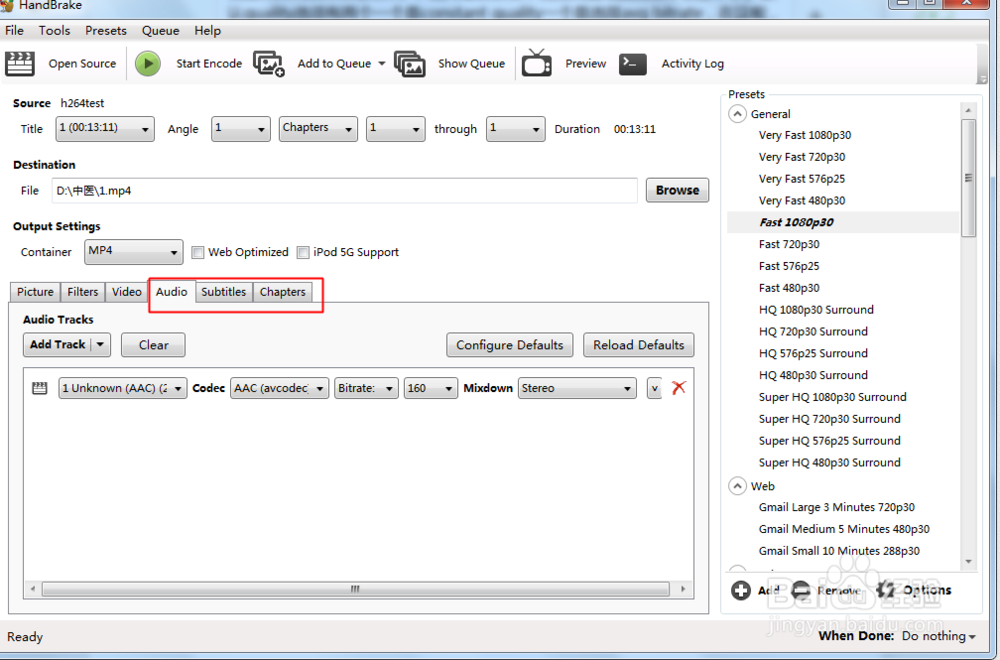1、首先百度handbrake软件,并下载安装,这里给出官方网站和新浪下载的两个链接。官网:https://handbrake.fr/,新浪下载http://down.tech.sina.com.cn/content/35555.html。笔者发布这篇经验时,最新版本为1.0.7,以后版本可能会更新,但操作步骤类似。
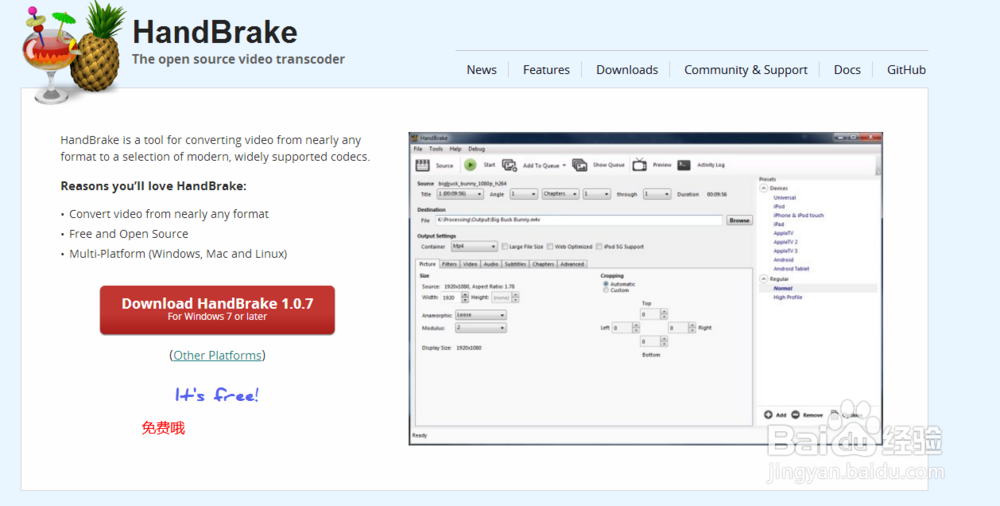
2、安装,handbrake需要.net4.0支持,如果是windows7的话,软件在安装时会提示没有.net 支持,点击确定软件就可以直接从微软官方更新下载。如果是windows10的话系统已自带,直接安装,点击下一步即可。
3、软件打开后的界面如图所示,左侧窗口栏共两个选项,第一个是打开文件夹,第二个是打开单个文件,下面我们先以单个文件为例介绍操作步骤。
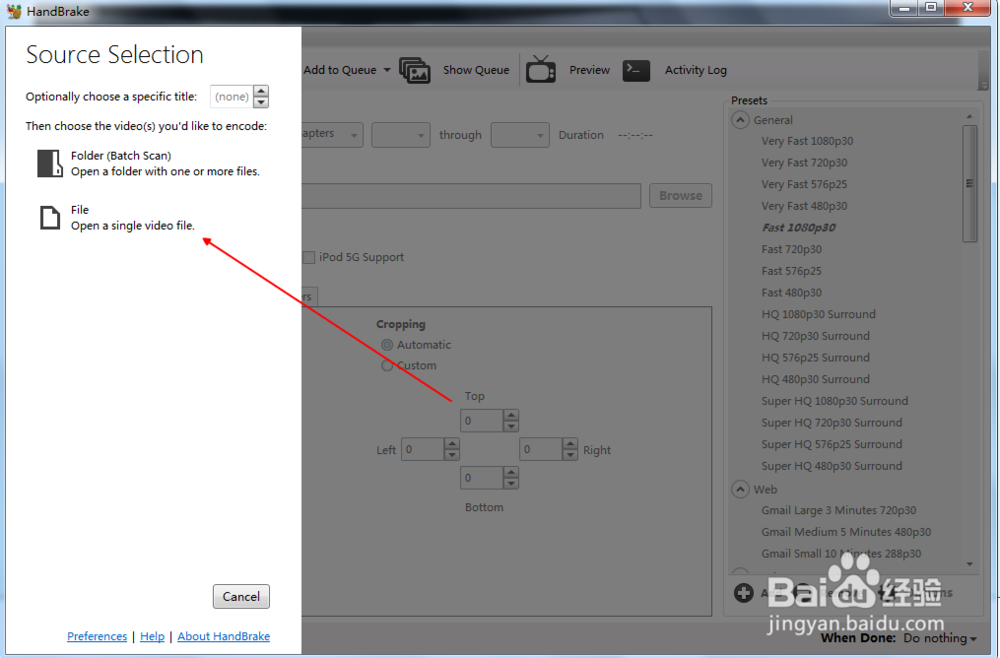

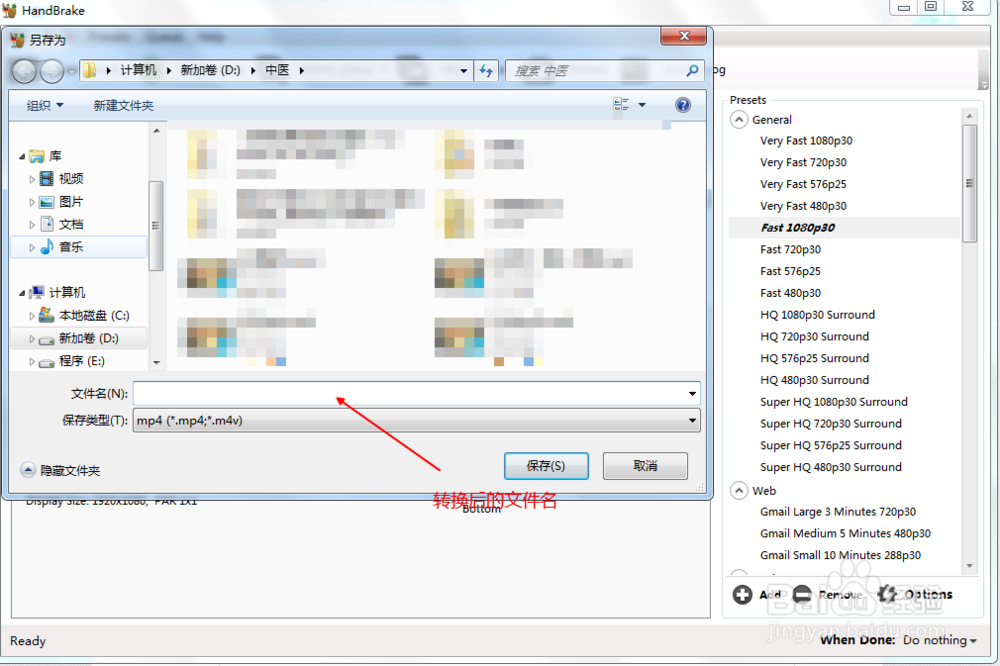
6、后面还有音频、字母、章节选择等等功能,对于普通只需要视频压缩转换的人来说用不到,暂不介绍了,这些都设置好之后就可以点击开始转换格式,压缩视频了。